近期有很多小伙伴咨询小编萤石云视频如何设置消息通知提示音,接下来就让我们一起学习一下萤石云视频设置消息通知提示音的方法吧,希望可以帮助到大家。 萤石云视频如何设置消
近期有很多小伙伴咨询小编萤石云视频如何设置消息通知提示音,接下来就让我们一起学习一下萤石云视频设置消息通知提示音的方法吧,希望可以帮助到大家。
萤石云视频如何设置消息通知提示音?萤石云视频设置消息通知提示音的方法
1、首先打开萤石云视频APP,如下图所示。

2、然后选择底部导航我的进入,如下图所示。
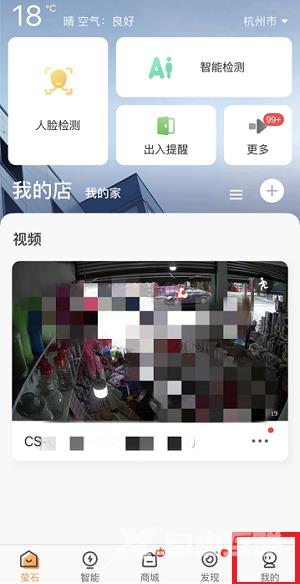
3、进入页面选择右上角设置,如下图所示。
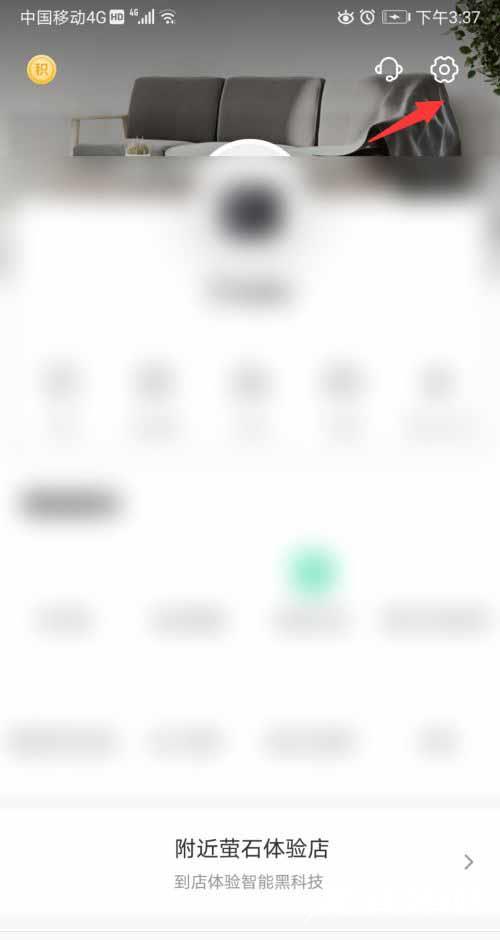
4、点击选择消息通知提示音,如下图所示。
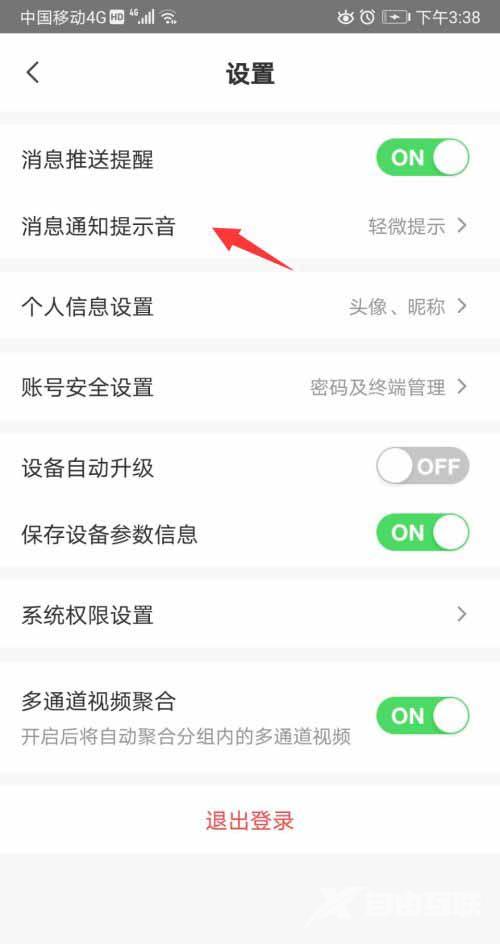
5、进入页面进行提示修改即可,如下图所示。
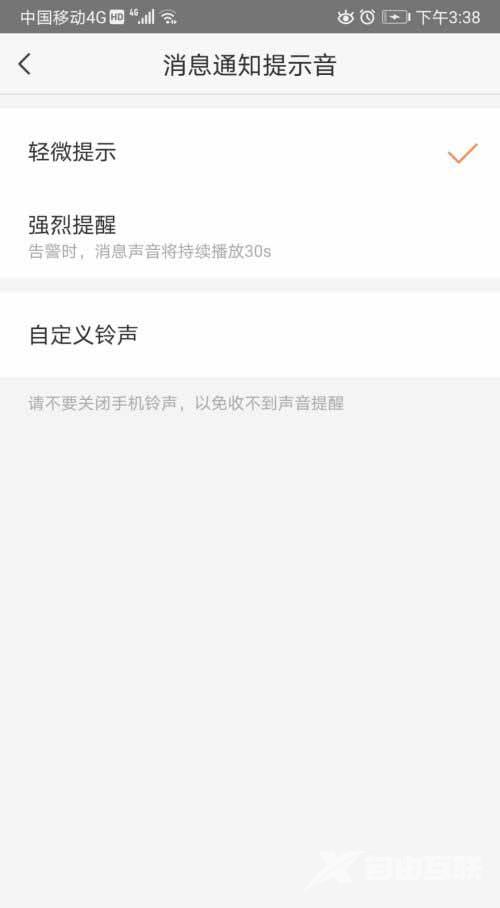
上面就是小编为大家带来的萤石云视频如何设置消息通知提示音的全部内容,更多精彩教程尽在自由互联。
